تخمین پارامتر لوله امپدانس
با تولید داده
با تولید داده
معرفی
لوله های امپدانس برای مشخص کردن مواد متخلخل آکوستیک، معمولا با تمرکز بر روی امپدانس سطح وابسته به فرکانس استفاده می شود. به طور متناوب، می توان یک مدل متخلخل را فرض کرد و پارامترهای مواد مرتبط (مستقل از فرکانس) را تخمین زد. این مدل از مواد جانسون-شامپو-الارد برای تولید داده های مصنوعی برای دو مش مختلف استفاده می کند. این تضمین می کند که نویز داده به جای نویز مش، تحت سلطه نویز صریح اضافه شده باشد. پارامترهای مواد از Ref. 1 ، و بر اساس بخشهای واقعی و خیالی فشار در دو پروب (میکروفون) بازیابی می شوند. تولید دادههای مصنوعی و بازیابی پارامترهای مواد، یک تست سلامت عقل خوب است که میتواند سطح دقت قابل دستیابی را با توجه به یک خطای اندازهگیری آزمایشی مشخص نشان دهد.
تعریف مدل
هندسه مدل ( شکل 1 ) از دو ناحیه تشکیل شده است: لوله پر از هوا در بالای یک دامنه برای مواد متخلخل (نمونه آزمایش).
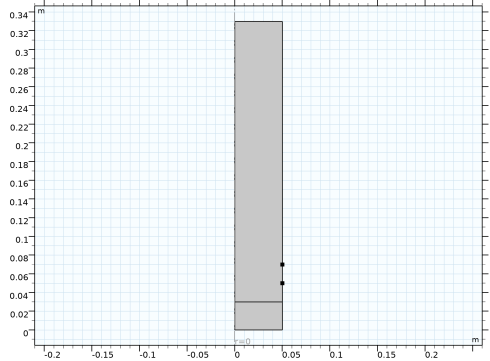
شکل 1: هندسه مدل.
فشار در بالای لوله با استفاده از یک مدل آکوستیک فشار الاستیک خطی توصیف میشود، در حالی که پایین توسط مدل جانسون-شامپو-آلارد (با استفاده از ویژگی دامنه Poroacoustics) کنترل میشود. لوله با استفاده از شتاب عادی در مرز بالا خارج می شود. این مدل از تقارن محوری استفاده میکند و همانطور که در شکل 2 نشان داده شده است، عدد حالت ازیموتال روی 0 ثابت شده است .
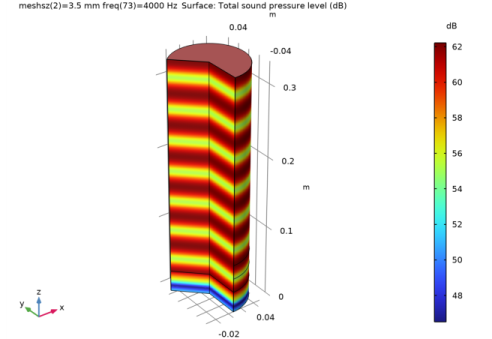
شکل 2: سطح فشار صوت برای فرکانس 4 کیلوهرتز رسم شده است.
نتایج و بحث
شکل 3 تفاوت نسبی استفاده از 18 و 36 عنصر در هر طول موج را نشان می دهد. از آنجایی که اختلاف کمتر از 0.1٪ است، ما 0.5٪ نویز (به طور معمول توزیع شده) را به داده های تولید شده با 18 عنصر در هر طول موج اضافه می کنیم.
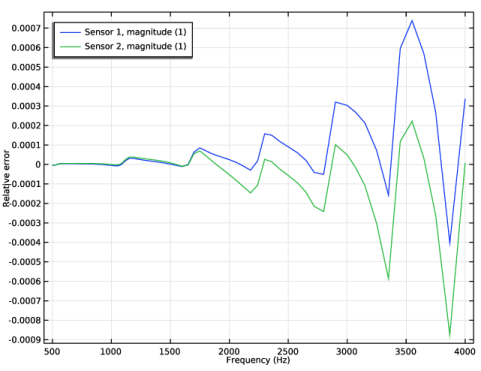
شکل 3: تفاوت نسبی بین استفاده از 18 و 36 عنصر در (حداقل) طول موج.
خطاهای نسبی در پارامترهای برآورد شده به ترتیب 0.0008، 0.6، 3.5، 1.9٪ و 0.2 درصد برای مقاومت جریان، طول مشخصه حرارتی، طول مشخصه ویسکوز، ضریب پیچ خوردگی و تخلخل است. اگر نویز بیشتری به داده های تولید شده اضافه شود، این مقادیر بزرگتر خواهند بود، اما اگر نویز کمتری اضافه شود، دقت تخمین ممکن است با وضوح مش محدود شود. این اثر ممکن است قابل مشاهده نباشد مگر اینکه از مش های مختلف برای تولید داده ها و بازیابی پارامترها استفاده شود.
داده های فشار تولید شده با نویز 1% با مقادیر برازش شده در شکل 4 مقایسه شده است .
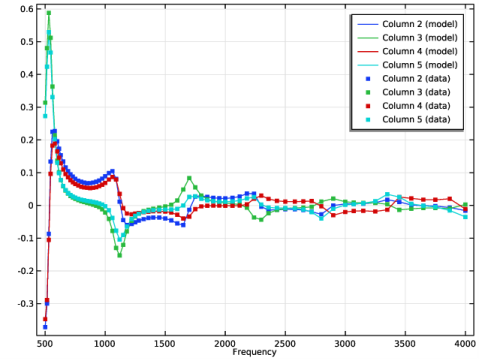
شکل 4: بخش واقعی و خیالی فشار در مقایسه با داده های تولید شده برای سنسور 4.
ارجاع
1. مواد متخلخل چند لایه: امواج متخلخل با تلفات حرارتی و ویسکوز (مدل Biot-Allard)، https://www.comsol.com/model/34531
نکاتی درباره پیاده سازی COMSOL
این مدل رابط های Optimization و Pressure Acoustics را ترکیب می کند. تقسیم متغیرهای مختلط به بخش های واقعی و خیالی در مرحله کامپایل معادلات در مطالعه بهینه سازی فعال می شود. داده های تولید شده با استفاده از یک هدف حداقل مربعات جهانی وارد می شوند و گره های فرعی به ترتیب مربوط به ستون در فایل اضافه می شوند. بهینه ساز Levenberg–Marquardt برای حل مسئله بهینه سازی با فرکانس هایی که به طور خودکار از فایل گرفته می شود استفاده می شود. گروه های ارزیابی جهانی و همچنین نمودارهای جهانی از عملگر withsol برای ترکیب داده ها از راه حل های مختلف استفاده می کنند.
مسیر کتابخانه برنامه: Optimization_Module/Parameter_Estimation/impedance_tube_parameter_estimation_data
دستورالعمل های مدل سازی
از منوی File ، New را انتخاب کنید .
جدید
در پنجره جدید ، روی  Model Wizard کلیک کنید .
Model Wizard کلیک کنید .
مدل جادوگر
1 | در پنجره Model Wizard ، روی |
2 | در درخت Select Physics ، Acoustics>Pressure Acoustics>Pressure Acoustics، Frequency Domain (acpr) را انتخاب کنید . |
3 | روی افزودن کلیک کنید . |
4 |
5 | در درخت انتخاب مطالعه ، General Studies>Frequency Domain را انتخاب کنید . |
6 |
تعاریف جهانی
چهار مجموعه پارامتر اضافه کنید: هر کدام یکی برای هندسه، ماده، پارامترهای حدس اولیه مواد و پارامترهای متفرقه. همچنین، میتوانید پارامترها را از فایل impedance_tube_parameter_estimation_data_parameters.txt در پوشه Application Libraries مدل بارگیری کنید.
پارامترهای هندسی
1 | در پنجره Model Builder ، در قسمت Global Definitions روی Parameters 1 کلیک کنید . |
2 | در پنجره تنظیمات برای پارامترها ، پارامترهای هندسی را در قسمت متن برچسب تایپ کنید . |
3 | قسمت Parameters را پیدا کنید . در جدول تنظیمات زیر را وارد کنید: |
نام | اصطلاح | ارزش | شرح |
L1 | 30[cm] | 0.3 متر | طول لوله |
D1 | 10[cm] | 0.1 متر | قطر لوله |
L2 | 3[cm] | 0.03 متر | طول منطقه متخلخل |
L3 | 2[cm] | 0.02 متر | فاصله بین میکروفون |
پارامترهای مواد
1 | در نوار ابزار Home ، روی |
2 | در پنجره تنظیمات برای پارامترها ، مواد پارامترها را در قسمت متن برچسب تایپ کنید . |
3 | قسمت Parameters را پیدا کنید . در جدول تنظیمات زیر را وارد کنید: |
نام | اصطلاح | ارزش | شرح |
Rf0 | 87[kN*s/m^4] | 87000 N·s/(m·m³) | مقاومت جریان |
Lth0 | 119 [یک] | 1.19E-4 متر | طول مشخصه حرارتی |
Lv0 | 37 [یک] | 3.7E-5 متر | طول مشخصه چسبناک |
شماره 0 | 2.52 | 2.52 | عامل پیچ خوردگی |
epsilon0 | 0.97 | 0.97 | تخلخل |
پارامترهای مواد (حدس اولیه)
1 | در نوار ابزار Home ، روی |
2 | در پنجره تنظیمات برای پارامترها ، پارامترهای مواد (حدس اولیه) را در قسمت متن برچسب تایپ کنید . |
3 | قسمت Parameters را پیدا کنید . در جدول تنظیمات زیر را وارد کنید: |
نام | اصطلاح | ارزش | شرح |
Rf1 | 100[kN*s/m^4] | 1E5 N·s/(m·m³) | مقاومت جریان |
Lth1 | 100[یک] | 1E-4 متر | طول مشخصه حرارتی |
Lv1 | 100[یک] | 1E-4 متر | طول مشخصه چسبناک |
شماره 1 | 1 | 1 | عامل پیچ خوردگی |
اپسیلون 1 | 0.5 | 0.5 | تخلخل |
پارامترهای 4
1 | در نوار ابزار Home ، روی |
2 | در پنجره تنظیمات برای پارامترها ، بخش پارامترها را پیدا کنید . |
3 | در جدول تنظیمات زیر را وارد کنید: |
نام | اصطلاح | ارزش | شرح |
خطا | 5e-3 | 0.005 | خطای نسبی اندازه گیری |
fmin | 500[Hz] | 500 هرتز | حداقل فرکانس |
fmax | 4 [کیلوهرتز] | 4000 هرتز | حداکثر فرکانس |
مش | 340[m/s]/fmax/12 | 0.0070833 متر | اندازه مش |
هندسه 1
از پارامترها برای تعریف هندسه استفاده کنید.
مستطیل 1 (r1)
1 | در نوار ابزار Geometry ، روی |
2 | در پنجره تنظیمات برای Rectangle ، بخش Size and Shape را پیدا کنید . |
3 | در قسمت متن Width ، D1/2 را تایپ کنید . |
4 | در قسمت متن ارتفاع ، L1 را تایپ کنید . |
5 | قسمت Position را پیدا کنید . در قسمت متن z ، L2 را تایپ کنید . |
مستطیل 2 (r2)
1 | در نوار ابزار Geometry ، روی |
2 | در پنجره تنظیمات برای Rectangle ، بخش Size and Shape را پیدا کنید . |
3 | در قسمت متن Width ، D1/2 را تایپ کنید . |
4 | در قسمت متن ارتفاع ، L2 را تایپ کنید . |
نقطه 1 (pt1)
1 | در نوار ابزار هندسه ، روی |
2 | در پنجره تنظیمات برای Point ، بخش Point را پیدا کنید . |
3 | در قسمت متن r ، D1/2 را تایپ کنید . |
4 | در قسمت متن z ، L2+L3 را تایپ کنید . |
5 | قسمت Selections of Resulting Entities را پیدا کنید . تیک گزینه Resulting objects selection را انتخاب کنید . |
نقطه 2 (pt2)
1 | در نوار ابزار هندسه ، روی |
2 | در پنجره تنظیمات برای Point ، بخش Point را پیدا کنید . |
3 | در قسمت متن r ، D1/2 را تایپ کنید . |
4 | در قسمت متن z ، L2+2*L3 را تایپ کنید . |
5 | قسمت Selections of Resulting Entities را پیدا کنید . تیک گزینه Resulting objects selection را انتخاب کنید . |
6 |
7 | در نوار ابزار پنجره Graphics ، |
8 |
یک تابع تصادفی برای شبیه سازی نویز تعریف کنید. سپس پروب ها را برای دو سنسور فشار اضافه کنید.
تعاریف جهانی
تصادفی 1 (rn1)
1 | در نوار ابزار Home ، روی |
2 | در پنجره تنظیمات برای تصادفی ، بخش پارامترها را بیابید . |
3 | از لیست توزیع ، Normal را انتخاب کنید . |
تعاریف
میکروفون 1 (واقعی)
1 | در نوار ابزار تعاریف ، روی |
2 | در پنجره تنظیمات برای Point Probe ، Microphone 1 (real) را در قسمت نوشتار Label تایپ کنید . |
3 | در قسمت متن نام متغیر ، mic1_real را تایپ کنید . |
4 | بخش انتخاب منبع را پیدا کنید . از لیست انتخاب ، نقطه 1 را انتخاب کنید . |
5 | قسمت Expression را پیدا کنید . در قسمت Expression text real(acpr.p_t) را تایپ کنید . |
میکروفون 1 (تصویر)
1 | روی Microphone 1 (واقعی) کلیک راست کرده و Duplicate را انتخاب کنید . |
2 | در پنجره تنظیمات برای Point Probe ، Microphone 1 (image) را در قسمت نوشتار Label تایپ کنید . |
3 | در قسمت متن نام متغیر ، mic1_imag را تایپ کنید . |
4 | قسمت Expression را پیدا کنید . در قسمت Expression text imag(acpr.p_t) را تایپ کنید . |
میکروفون 2 (واقعی)
1 | در پنجره Model Builder ، در قسمت Component 1 (comp1)>Definitions روی Microphone 1 (real) (mic1_real) راست کلیک کرده و Duplicate را انتخاب کنید . |
2 | در پنجره تنظیمات برای Point Probe ، Microphone 2 (real) را در قسمت نوشتار Label تایپ کنید . |
3 | در قسمت متن نام متغیر ، mic2_real را تایپ کنید . |
4 | بخش انتخاب منبع را پیدا کنید . از لیست انتخاب ، نقطه 2 را انتخاب کنید . |
میکروفون 2 (تصویر)
1 | روی Microphone 2 (واقعی) کلیک راست کرده و Duplicate را انتخاب کنید . |
2 | در پنجره تنظیمات برای Point Probe ، Microphone 2 (image) را در قسمت نوشتار Label تایپ کنید . |
3 | در قسمت متن نام متغیر ، mic2_imag را تایپ کنید . |
4 | قسمت Expression را پیدا کنید . در قسمت Expression text imag(acpr.p_t) را تایپ کنید . |
مواد را اضافه کنید
1 | در نوار ابزار Home ، روی |
2 | به پنجره Add Material بروید . |
3 | در درخت، Built-in>Air را انتخاب کنید . |
4 | روی Add to Component در نوار ابزار پنجره کلیک کنید . |
5 | در نوار ابزار Home ، روی |
مواد
مواد 2 (mat2)
در پنجره Model Builder ، در قسمت Component 1 (comp1) روی Materials راست کلیک کرده و Blank Material را انتخاب کنید .
آکوستیک فشار، دامنه فرکانس (ACPR)
چهار مجموعه پارامتر اضافه کنید: هر کدام یکی برای هندسه، ماده، پارامترهای حدس اولیه مواد و پارامترهای متفرقه. همچنین، میتوانید پارامترها را از فایل impedance_tube_parameter_estimation_data_parameters.txt در پوشه Application Libraries مدل بارگیری کنید.
Poroacoustics 1
1 | در پنجره Model Builder ، گره Material 2 (mat2) را گسترش دهید . |
2 | روی Component 1 (comp1)>Pressure Acoustics، Frequency Domain (acpr) کلیک راست کرده و Poroacoustics را انتخاب کنید . |
3 | فقط دامنه 1 را انتخاب کنید. |
4 | در پنجره تنظیمات برای Poroacoustics ، بخش Poroacoustics Model را پیدا کنید . |
5 | از لیست مدل Poroacoustics ، Johnson-Champoux-Allard (JCA) را انتخاب کنید . |
6 | قسمت Porous Matrix Properties را پیدا کنید . از لیست مواد الاستیک متخلخل ، Material 2 (mat2) را انتخاب کنید . |
شتاب معمولی 1
1 | در نوار ابزار فیزیک ، روی |
2 | فقط مرز 5 را انتخاب کنید. |
3 | در پنجره تنظیمات برای شتاب عادی ، بخش شتاب عادی را پیدا کنید . |
4 | در قسمت متن a n ، 1 را تایپ کنید . |
مواد
مواد 2 (mat2)
1 | در پنجره Model Builder ، در قسمت Component 1 (comp1)>Materials روی Material 2 (mat2) کلیک کنید . |
2 | در پنجره تنظیمات برای Material ، قسمت Material Contents را پیدا کنید . |
3 | در جدول تنظیمات زیر را وارد کنید: |
ویژگی | متغیر | ارزش | واحد | گروه اموال |
تخلخل | اپسیلون | epsilon0 | 1 | پایه ای |
طول مشخصه چسبناک | Lv | Lv0 | متر | مدل Poroacoustics |
طول مشخصه حرارتی | Lth | Lth0 | متر | مدل Poroacoustics |
عامل پیچ خوردگی | آره | شماره 0 | 1 | مدل Poroacoustics |
مقاومت جریان | RF | Rf0 | Pas·s/m² | مدل Poroacoustics |
مش 1
مثلثی رایگان 1
در نوار ابزار Mesh ، روی  Free Triangular کلیک کنید .
Free Triangular کلیک کنید .
اندازه
1 | در پنجره Model Builder ، روی Size کلیک کنید . |
2 | در پنجره تنظیمات برای اندازه ، قسمت اندازه عنصر را پیدا کنید . |
3 | روی دکمه Custom کلیک کنید . |
4 | قسمت پارامترهای اندازه عنصر را پیدا کنید . در قسمت متن حداکثر اندازه عنصر ، meshsz را تایپ کنید . |
5 | در قسمت متنی Minimum size element ، meshsz/2 را تایپ کنید . |
6 | در پنجره Model Builder ، روی Mesh 1 کلیک راست کرده و Build All را انتخاب کنید . |
تولید داده های تجربی
1 | در پنجره Model Builder ، روی Study 1 کلیک کنید . |
2 | در پنجره تنظیمات برای مطالعه ، Generate Experimental Data را در قسمت نوشتار Label تایپ کنید . |
جارو پارامتریک
1 | در نوار ابزار مطالعه ، روی |
2 | در پنجره تنظیمات برای جابجایی پارامتری ، بخش تنظیمات مطالعه را پیدا کنید . |
3 |
4 | در جدول تنظیمات زیر را وارد کنید: |
نام پارامتر | لیست مقادیر پارامتر | واحد پارامتر |
meshsz (اندازه مش) | 7 3.5 | میلی متر |
5 | قسمت Output while Solving را پیدا کنید . از لیست Probes ، هیچکدام را انتخاب کنید . |
مرحله 1: دامنه فرکانس
1 | در پنجره Model Builder ، روی Step 1: Frequency Domain کلیک کنید . |
2 | در پنجره تنظیمات برای دامنه فرکانس ، برای گسترش بخش Results while Solving کلیک کنید . |
3 | از لیست Probes ، هیچکدام را انتخاب کنید . |
4 | بخش تنظیمات مطالعه را پیدا کنید . روی Range کلیک کنید . |
5 | در کادر محاورهای Range ، فرکانسهای ترجیحی ISO را از لیست روش ورود انتخاب کنید . |
6 | در قسمت متن فرکانس شروع ، fmin را تایپ کنید . |
7 | در قسمت متن توقف فرکانس ، fmax را تایپ کنید . |
8 | از لیست فاصله ، اکتاو 1/24 را انتخاب کنید . |
9 | روی Replace کلیک کنید . |
10 | در نوار ابزار مطالعه ، |
نتایج
سطح فشار صدا، 3D (ACPR)
1 | در پنجره Model Builder ، در بخش Results روی Sound Pressure Level, 3D (acpr) کلیک کنید . |
2 | در نوار ابزار سطح فشار صدا، 3D (acpr) ، روی |
3 |
فشار صوتی (acpr)، فشار صوتی، 3D (acpr)، سطح فشار صدا (acpr)، سطح فشار صدا، 3D (acpr)
1 | در پنجره Model Builder ، در بخش Results ، روی Ctrl کلیک کنید تا فشار صوتی (acpr) ، سطح فشار صدا (acpr) ، فشار صوتی ، 3D (acpr) و سطح فشار صدا ، 3D (acpr) را انتخاب کنید . |
2 | کلیک راست کرده و Group را انتخاب کنید . |
داده های تجربی
در پنجره تنظیمات گروه ، Experimental Data را در قسمت نوشتار Label تایپ کنید .
داده های تجربی
1 | در نوار ابزار نتایج ، روی |
2 | در پنجره تنظیمات برای گروه ارزیابی ، Experimental Data را در قسمت نوشتار Label تایپ کنید . |
داده های تجربی را با استفاده از پروب ها و تابع خطای تصادفی تولید کنید. می توانید محتویات جدول را از impedance_tube_parameter_estimation_data_pressure.txt وارد کنید .
ارزیابی جهانی 1
1 | روی Experimental Data کلیک راست کرده و Global Evaluation را انتخاب کنید . |
2 | در پنجره تنظیمات برای ارزیابی جهانی ، بخش عبارات را پیدا کنید . |
3 | در جدول تنظیمات زیر را وارد کنید: |
اصطلاح | واحد | شرح |
mic1_real*(1+error*rn1(freq+0)) | پا | سنسور 1 واقعی |
mic1_imag*(1+ خطا*rn1(freq+1)) | پا | سنسور 1، خیالی |
mic2_real*(1+ خطا*rn1(2*freq+0)) | پا | سنسور 2 واقعی |
mic2_imag*(1+ خطا*rn1(2*freq+1)) | پا | سنسور 2، خیالی |
4 | در نوار ابزار Experimental Data ، روی |
خطای ناشی از مش باید کوچکتر از خطای اضافه شده باشد. برای بررسی اینکه آیا این مورد است، تأثیر پالایش مش را برای فشار اندازه گیری شده بررسی کنید.
خطاهای نسبی (مش)
1 | در نوار ابزار نتایج ، روی |
2 | در پنجره تنظیمات برای گروه ارزیابی ، بخش داده را پیدا کنید . |
3 | از لیست مجموعه داده ، گزینه Generate Experimental Data/Parametric Solutions 1 (sol2) را انتخاب کنید . |
4 | از لیست انتخاب پارامتر (meshsz) ، First را انتخاب کنید . |
5 | در قسمت نوشتار برچسب ، خطاهای نسبی (مش) را تایپ کنید . |
خطاهای نسبی فشارهای اندازه گیری شده را محاسبه کنید. از قدر استفاده کنید تا زمانی که قسمت های واقعی و خیالی از صفر عبور می کنند، از میخ ها جلوگیری کنید.
ارزیابی جهانی 1
1 | روی Relative Errors (Mesh) کلیک راست کرده و Global Evaluation را انتخاب کنید . |
2 | در پنجره تنظیمات برای ارزیابی جهانی ، بخش عبارات را پیدا کنید . |
3 |
4 |
5 | به پوشه Application Libraries مدل بروید و روی فایل impedance_tube_parameter_estimation_data_errors_mesh.txt دوبار کلیک کنید . |
6 | در نوار ابزار Relative Errors (Mesh) ، روی |
خطاها
1 | در نوار ابزار صفحه اصلی ، روی |
2 | در پنجره تنظیمات برای گروه طرح 1 بعدی ، خطاها را در قسمت متن برچسب تایپ کنید . |
نمودار جدول 1
1 | روی Errors راست کلیک کرده و Table Graph را انتخاب کنید . |
2 | در پنجره تنظیمات برای نمودار جدول ، بخش داده را پیدا کنید . |
3 | از فهرست منبع ، گروه ارزیابی را انتخاب کنید . |
4 | از لیست گروه ارزیابی ، خطاهای نسبی (مش) را انتخاب کنید . |
5 | از لیست داده های محور x ، فرکانس (Hz) را انتخاب کنید . |
6 | از فهرست ستونهای Plot ، Manual را انتخاب کنید . |
7 | در لیست ستون ها ، سنسور 1، قدر (1) و سنسور 2، قدر (1) را انتخاب کنید . |
8 | برای گسترش بخش Legends کلیک کنید . تیک Show legends را انتخاب کنید . |
خطاها
1 | در پنجره Model Builder ، روی Errors کلیک کنید . |
2 | در پنجره Settings for 1D Plot Group ، قسمت Plot Settings را پیدا کنید . |
3 | چک باکس x-axis label را انتخاب کنید . در قسمت متن مرتبط فرکانس (Hz) را تایپ کنید . |
4 | کادر بررسی برچسب محور y را انتخاب کنید . در قسمت متن مرتبط، خطای نسبی را تایپ کنید . |
5 | قسمت Legend را پیدا کنید . از لیست موقعیت ، سمت چپ بالا را انتخاب کنید . |
6 | در نوار ابزار خطاها ، روی |
7 |
خطای ناشی از مش یک مرتبه بزرگتر از خطای اضافه شده است، بنابراین مش به اندازه کافی خوب است. بنابراین صادرات جدول بی خطر است.
میز 1
1 | در نوار ابزار نتایج ، روی |
2 | در پنجره تنظیمات جدول ، قسمت جدول را پیدا کنید . |
3 | از فهرست منبع ، گروه ارزیابی را انتخاب کنید . |
4 | قسمت Output را پیدا کنید . در قسمت متنی Filename ، impedance_tube_parameter_estimation_data.csv را تایپ کنید . |
5 | برای گسترش بخش Layout کلیک کنید . چک باکس Include header را پاک کنید . |
6 |
ریشه
یک مطالعه دوم برای تخمین پارامتر اضافه کنید.
اضافه کردن مطالعه
1 | در نوار ابزار Home ، روی |
2 | به پنجره Add Study بروید . |
3 | زیربخش مطالعات را پیدا کنید . در درخت انتخاب مطالعه ، General Studies>Frequency Domain را انتخاب کنید . |
4 | روی Add Study در نوار ابزار پنجره کلیک کنید . |
5 | در نوار ابزار Home ، روی |
تخمین پارامتر
1 | در پنجره Model Builder ، روی Study 2 کلیک کنید . |
2 | در پنجره تنظیمات برای مطالعه ، تخمین پارامتر را در قسمت متن برچسب تایپ کنید . |
تخمین پارامتر
1 | در نوار ابزار مطالعه ، روی |
2 | در پنجره تنظیمات برای تخمین پارامتر ، بخش داده های تجربی را پیدا کنید . |
3 | در قسمت متنی Filename ، impedance_tube_parameter_estimation_data.csv را تایپ کنید . |
4 |
5 | قسمت تنظیمات ستون را پیدا کنید . در جدول، برای انتخاب سلول در ردیف شماره 2 و ستون شماره 2 کلیک کنید. |
6 | در جدول تنظیمات زیر را وارد کنید: |
ستون ها | تایپ کنید | تنظیمات |
ستون 1 | فرکانس | واحد فرکانس = هرتز |
ستون 2 | ارزش | Model express=comp1.mic1_real، Name=col2، Weight=1 |
ستون 3 | ارزش | بیان مدل=1، نام=col3، وزن=1 |
ستون 4 | ارزش | بیان مدل=1، نام=col4، وزن=1 |
ستون 5 | ارزش | بیان مدل=1، نام=col5، وزن=1 |
7 | در قسمت متن عبارت Model ، comp1.mic1_real را تایپ کنید . |
8 | در قسمت متن نام ، فشار1 را تایپ کنید . |
9 | در قسمت متن واحد ، Pa را تایپ کنید . |
10 | در جدول، برای انتخاب سلول در ردیف شماره 3 و ستون شماره 3 کلیک کنید. |
11 | در قسمت متن عبارت Model ، comp1.mic1_imag را تایپ کنید . |
12 | در قسمت متن Name ، فشار2 را تایپ کنید . |
13 | در قسمت متن واحد ، Pa را تایپ کنید . |
14 | در جدول، برای انتخاب سلول در ردیف شماره 4 و ستون شماره 3 کلیک کنید. |
15 | در قسمت متن عبارت Model ، comp1.mic2_real را تایپ کنید . |
16 | در قسمت متن نام ، فشار3 را تایپ کنید . |
17 | در قسمت متن واحد ، Pa را تایپ کنید . |
18 | در جدول، برای انتخاب سلول در ردیف شماره 5 و ستون شماره 3 کلیک کنید. |
19 | در قسمت متن عبارت Model ، comp1.mic2_imag را تایپ کنید . |
20 | در قسمت متن Name ، فشار4 را تایپ کنید . |
21 | در قسمت متن واحد ، Pa را تایپ کنید . |
22 | قسمت Parameter Estimation Method را پیدا کنید . از لیست روش ، Levenberg-Marquardt را انتخاب کنید . |
23 | زیربخش تنظیمات Solver را پیدا کنید . از لیست روش حداقل مربعات زمان/پارامتر ، از حداقل مربعات هدف را انتخاب کنید . |
24 | برای گسترش بخش Output while Solving کلیک کنید . از لیست Probes ، هیچکدام را انتخاب کنید . |
25 | قسمت تنظیمات ستون را پیدا کنید . در جدول، برای انتخاب سلول در ردیف شماره 2 و ستون شماره 2 کلیک کنید. |
26 | قسمت Parameter Estimation Method را پیدا کنید . از لیست روش ، Levenberg-Marquardt را انتخاب کنید . |
27 | از لیست روش حداقل مربعات زمان/پارامتر ، از حداقل مربعات هدف را انتخاب کنید . |
28 | قسمت Parameters را پیدا کنید . پنج بار |
29 | در جدول تنظیمات زیر را وارد کنید: |
نام پارامتر | مقدار اولیه | مقیاس | کران پایین | کران بالا |
epsilon0 (تخلخل) | اپسیلون 1 | 1 | ||
Lth0 (طول مشخصه حرارتی) | Lth1 | 100[یک] | ||
Lv0 (طول مشخصه چسبناک) | Lv1 | 100[یک] | ||
Rf0 (مقاومت جریان) | Rf1 | 100[kN*s/m^4] | ||
tau0 (عامل پیچ خوردگی) | شماره 1 | 1 |
30 | برای گسترش بخش Output while Solving کلیک کنید . از لیست Probes ، هیچکدام را انتخاب کنید . |
راه حل 5 (sol5)
1 | در نوار ابزار مطالعه ، روی |
2 | در پنجره Model Builder ، گره Solution 5 (sol5) را گسترش دهید ، سپس روی Compile Equations: Frequency Domain کلیک کنید . |
3 | در پنجره تنظیمات برای کامپایل معادلات ، بخش Study and Step را پیدا کنید . |
4 | تیک گزینه Split Complex variables in real and imaginary parts را انتخاب کنید . |
5 | در پنجره Model Builder ، در قسمت Parameter Estimation>Solver Configurations>Solution 5 (sol5) روی Optimization Solver 1 کلیک کنید . |
6 | در پنجره تنظیمات مربوط به بهینه سازی حل کننده ، بخش Optimization Solver را پیدا کنید . |
7 | از لیست روش گرادیان ، Adjoint را انتخاب کنید تا تجزیه و تحلیل حساسیت کمی سریعتر شود. |
مرحله 1: دامنه فرکانس
1 | در پنجره Model Builder ، در قسمت تخمین پارامتر ، روی Step 1: Frequency Domain کلیک کنید . |
2 | در پنجره تنظیمات برای دامنه فرکانس ، برای گسترش بخش انتخاب مش کلیک کنید . |
3 | در جدول تنظیمات زیر را وارد کنید: |
جزء | مش |
جزء 1 | مش 1 |
4 | در نوار ابزار مطالعه ، |
نتایج
فشار صوتی (acpr) 1، فشار صوتی، 3 بعدی (acpr) 1، تخمین پارامتر، سطح فشار صدا (acpr) 1، سطح فشار صدا، 3 بعدی (acpr) 1
1 | در پنجره Model Builder ، در بخش Results ، روی Ctrl کلیک کنید تا فشار صوتی (acpr) 1 ، سطح فشار صدا (acpr) 1 ، فشار صوتی ، 3 بعدی (acpr) 1 ، سطح فشار صدا ، 3D (acpr) 1 و پارامتر انتخاب شود. تخمین . |
2 | کلیک راست کرده و Group را انتخاب کنید . |
تخمین پارامتر
در پنجره تنظیمات برای گروه ، تخمین پارامتر را در قسمت متن برچسب تایپ کنید .
دو گروه پلات 1 بعدی را برای مقایسه فشارهای صادراتی پر سر و صدا با فشارهای متناسب اضافه کنید.
تخمین پارامتر
1 | در پنجره Model Builder ، روی Parameter estimation کلیک کنید . |
2 | در نوار ابزار تخمین پارامتر ، روی |
3 |
خطاهای نسبی
1 | در نوار ابزار نتایج ، روی |
2 | در پنجره تنظیمات برای گروه ارزیابی ، خطاهای نسبی را در قسمت متن برچسب تایپ کنید . |
3 | قسمت Data را پیدا کنید . از لیست مجموعه داده ، تخمین پارامتر /راه حل 5 (sol5) را انتخاب کنید . |
4 | از لیست انتخاب پارامتر (فرکانس) ، First را انتخاب کنید . |
خطاهای نسبی پارامترهای مواد برازش شده را محاسبه کنید. می توانید محتویات جدول را از impedance_tube_parameter_estimation_errors_parameters.txt وارد کنید .
ارزیابی جهانی 1
1 | روی Relative Errors کلیک راست کرده و Global Evaluation را انتخاب کنید . |
2 | در پنجره تنظیمات برای ارزیابی جهانی ، بخش عبارات را پیدا کنید . |
3 | در جدول تنظیمات زیر را وارد کنید: |
اصطلاح | واحد | شرح |
abs(Rf0-withsol(‘sol1’,Rf0))/withsol(‘sol1’,Rf0) | 1 | |
abs(Lth0-withsol(‘sol1’,Lth0))/withsol(‘sol1’,Lth0) | 1 | |
abs(Lv0-withsol(‘sol1’,Lv0))/withsol(‘sol1’,Lv0) | 1 | |
abs(tau0-withsol(‘sol1’,tau0))/withsol(‘sol1’,tau0) | 1 | |
abs(epsilon0-withsol(‘sol1’,epsilon0))/withsol(‘sol1’,epsilon0) | 1 |
4 | در نوار ابزار Relative Errors ، روی |




